Tabloya naverokê
Tu pêkhateyên xwe %100-ê carê di kamerayê de dihêlî? Wêneyên we her gav bi rengek bêkêmasî rast in û mijara we li gorî qaîdeya sêyemîn (an her qaîdeya pêkhatî ya ku hûn bikar tînin) bi rengek bêkêmasî cîh digirin?
Silav! Ez Cara me û her çend dibe ku hin wênekêşên efsûnî li wir hebin ku van wêneyên bêkêmasî digirin, ez ne yek ji wan me. Ji ber vê yekê ez amûra çandiniyê bikar tînim da ku pêkhateyên xwe bihêz bikim an rêjeya dîmenê ya wêneyên xwe biguhezînim.
Hûn meraq dikin ka meriv çawa amûra Crop li Lightroom bikar tîne? Bihêle ez hemî razan nîşanî we bidim!
Têbînî: dîmenên li jêr ji guhertoya Windows-ê ya Lightroom Classic-ê tê girtin.
Amûra Crop li Lightroom li ku derê ye
Amûra Crop di modula Pêşveçûn de di darika piçûk a di navbera Histogram û panelên Bingehîn de tê dîtin.
Hûn dikarin bi kurteya klavyeyê ya Crop Tool R zû xwe bigihînin amûrê. Ev kurtebir di yek ji modulan de dixebite.
Meriv çawa di Lightroom-ê de Wêneyek birrîn û rastdar dike
Hûn dikarin berbelav bikin an hin vebijarkên çandiniyê bikar bînin da ku wêneyan jêkin an rast bikin. Pêngavên bilez ên jêrîn bişopînin.
Gavek 1: Bi amûrê çalak re, bikirtînin û bikşînin destan da ku mezinahî bikin an wêneyê jê bikin. Bi xwerû, rêjeya aspektê sabît e, ku tê vê wateyê ku dirêj û kurt ealî dê li gorî hev biguherin.

Gavek 2: Bikirtînin û di nav çargoşeya çandiniyê de bikşînin da ku berhema di nav wêneyê de ji nû ve bi cîh bikin. Dema ku hûn ji pozîsyonê kêfxweş in Enter bikirtînin.
Gavek 3: Çapa Esc bikirtînin da ku amûrê biavêjin ger hûn hişê xwe biguherînin û nexwazin guhertinan bikin. Ev ê dema ku we amûrê vekir, çandiniyê ji nû ve vegerîne her tiştê ku ew bû, di nav de heke berê çandiniyek hebûya.
Heke hûn dixwazin berhemê li orîjînalê vegerînin, pêl Ctrl + Alt + R an Ferman + bikin. Vebijêrk + R .
Guhertina Rêjeya Aliyê
Heke hûn bixwazin rêjeya dîmenê ya wêneya xwe biguherînin çi? Ji hêla xwerû, amûrê rêjeya dîmenê ya orjînal a wêneyê kilît kiriye.
Ji bo vekirina îkona ku li milê rastê yê panelê dixuye, bikirtînin. Dema ku kilît vekirî ye, hûn azad in ku hûn li gorî ku hûn bixwazin rêjeya aspektê biguherînin. Ger hûn dixwazin rêjeya dîmena xweya nû kilît bikin, ji bo girtina wê dîsa kilît bikirtînin.
Alternatîf, hûn dikarin li ser klavyeyê A bikirtînin da ku kilîtkirina rêjeya aspektê çalak an neçalak bike.

Heke hûn ji bo Instagramê (1 x 1) an rêjeyek din a hevpar a wekî 5 x 7, an 8 x 10 perçeyek çargoşe bixwazin, çi dibe? Li milê çepê kilît, hûn ê li kêleka peyva Eslî an Guhertin komek tîrên jor û jêr bibînin, li gorî ku we berê guheztin çêkiriye.
Li ser peyvê bikirtîninmenuya rêjeya aspektê vekin ku hûn dikarin ya ku hûn ji navnîşê dixwazin hilbijêrin.

Hûn dikarin bi fermana Enter Custom ya li binê menuyê rêjeyek taybetmendiyê hilbijêrin. Nirxên ku hûn dixwazin bikar bînin di qutiya ku xuya dike de binivîsin.
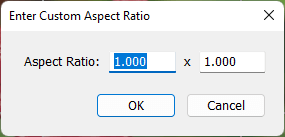
Heke hûn dixwazin rêjeyek cûda bi girseyî bicîh bînin, pêl G bikin ku di Pirtûkxaneyê de biçin dîtina Grid module. Wêneyên ku hûn dixwazin bi rêjeyek cûda biguhezînin hilbijêrin.
Pêla Pêşvebirina Zû vekin û li sêgoşeya rastê ya Pêşkêşkêşiya tomarkirî bikirtînin. Tîrên li rastê qutiya Rêjeya Berberî bikirtînin. Rêjeya aspektê ya ku hûn dixwazin ji menuê bicîh bikin hilbijêrin.

Orientationê biguherînin
Heke hûn biryar bidin ku hûn ji oryantasyona din çêtir hez dikin, çi dibe? Bişkojka X bikirtînin da ku hûn di navbera arastekirina horizontî û vertîkal de biguherin.

Zêdekirina hilberan
Cûrbecûr pêveberên çandiniyê hene ku di berhevokê de ji we re dibin alîkar. Vebijêrk qaîdeya sêyemîn e, lê eşkere ye, em her gav naxwazin heman qaîdeyê bikar bînin. Bi tikandina O vebijêrkên hilanînê bigerin. Gelek vebijark hene, di nav de pêvekek ku rêjeyên cûrbecûr nîşan dide.

Lîsteya bêkêmasî ya pêveberan dikare di menuya Amûran ya li darikê amûran de were dîtin. Biçin Rêbera Berberî Overlay û hûn ê navnîşê xuyang bibînin.

Heke hûn dixwazin xwe xweş bikin ku dema pêlêkirinê dê kîjan pêvekirî bizivirin O , bikirtînin Pêvekêşan ji bo çerxê hilbijêrin . Dûv re rengdêrên ku hûn dixwazin têxin nav xwe hilbijêrin.

Heke xêzkirin ne xuya ye taybetmendiya Pêşkêşkirina Amûran li binê çepê yê wêneyê kontrol bikin. Piştrast bike ku ew li ser Herdem hatiye danîn. Heke hûn tenê dixwazin dema ku hûn mişkê li ser wêneyê bitikînin û bihêlin pêvek nîşan bide, wê bike Auto . Bikirtînin Tu carî eger hûn dixwazin wê ji bo başiyê ji rê derxin.

Wêneyek rast bikin
Ger asoya we ne rast be çi? Rastkirin di amûra çandiniyê de pir hêsan e. Mişka xwe li derveyî wêneyê bihejînin û hûn ê bibînin ku ew vediguhere tîra du alî ya ku li goşeya 90-pileyî dizivire. Bikirtînin û kaş bikin da ku wêneyê bizivirînin.

Hûn dikarin bi amûra Auto ber bi asoyeke rast ve jî bizivirin, her çend ev baştirîn kar dike heke di wêneyê de asoyek diyarkirî hebe.

Rêya sêyemîn karanîna amûra goşeyê ye. Rêzika li milê çepê yê peyva Angle bikirtînin. Dûv re li du xalên li ser horizontî bikirtînin (an jî çi xêza horizontî ya ku hûn dişopînin). Dema ku hûn xala duyemîn davêjin, wêne dê rasterast biçe.

Mîna Profesorê Biçînin!
Te derbarê amûra çandiniyê de çend tiştên nû fêr bûn? Tewra ku we berê bingehîn dizanibû, di derheqê vê amûra xweş de pir tişt heye ku dibe ku we nizanibe.
Li Lightroom taybetmendiyên din meraq dikin? Amûra Dehaze ya razdar û meriv wê çawa bikar bîne li vir binihêrin!

